كيف يمكنني معرفة عدد الأشخاص الذين يستخدمون شبكة wifi الخاصة بي. علامات الاتصالات غير المصرح بها. كم عدد الأشخاص الذين يستخدمون اتصال WiFi
توجد اليوم شبكة Wi-Fi في كل منزل ومكتب تقريبًا ، وكذلك في أماكن ترفيهية مختلفة. سيسمح ذلك للمستخدمين بالاتصال بالإنترنت بسهولة عند الحاجة.
بالطبع ، يعد الوصول اللاسلكي المجاني وسيلة راحة أساسية ، لكن مالكي أجهزة التوجيه قلقون بشأن السؤال التالي: "كيف تعرف من الذي اتصل بشبكة WIFI معينة؟" هذه المشكلة شائعة جدًا اليوم ، لذا من الجدير فهم جميع الفروق الدقيقة.
قد يحتفظ جهاز التوجيه بسجل للعمليات ، اعتمادًا على الطراز المحدد. ومع ذلك ، من الصعب جدًا العثور على معلومات قد تكون مفيدة. أسهل طريقة هي رؤية الحالة الحالية وتحديد عدد الأجهزة المتصلة الموجودة. حقيقة، من هناغير موثوق بما فيه الكفاية ، لأنه يعرض المعلومات في فترة زمنية محددة.
ما الذي يجب أن يكون مدعاة للقلق؟
يجب أن يكون مالكو جهاز التوجيه في حالة تأهب في حالة ظهور المشكلات التالية:
تقليل سرعة نقل البيانات (هناك العديد من الأسباب لذلك ، ولكن الأكثر شيوعًا هو الاتصال بأجهزة الأشخاص الآخرين) ؛
يومض المؤشر بقوة (كقاعدة عامة ، تُلاحظ ظاهرة مماثلة عندما يكون هناك تبادل للبيانات مع الإنترنت).
إذا كانت الأجهزة في هذه اللحظةلا تعمل والمؤشر قيد التشغيل ، وهذا مدعاة للقلق.
جدول التكنولوجيا المتصلة
يرغب المستخدمون في استخدام العديد من الطرق لمعرفة من المتصل بشبكة WIFI الخاصة بهم. بعد كل شيء ، هذا يقلل من جودة عمل المالك. للتحقق مما إذا كان المستخدمون عديمو الضمير متصلين بشبكة Wi-Fi ، يمكنك استخدام طريقة عرض جدول التقنية. لتنفيذه ، تحتاج إلى إدخال عنوان IP في سطر المتصفح ، ثم بدء مترجم الأوامر.
وبالتالي ، يتم تنفيذ الإجراءات التالية:
1. يذهب إلى قائمة ابدأ.
2. تم تحديد قسم "بحث".
3. أدخل "cmd" واضغط على "Enter".
4. يتم تنفيذ الأمر "ipconfig". بجوار ملصق البوابة الافتراضية ، يمكنك رؤية عنوان جهاز التوجيه.
عند تحديد اسم المستخدم وكلمة المرور ، سيتم عرض قائمة بالأجهزة المتصلة بالموجه في النافذة التي تظهر على الشاشة. في حالة ملاحظة عناوين IP و MAC غير معروفة ، من الضروري حظر هؤلاء المستخدمين. يمكنك أيضًا تحديد أولويتها لفترة زمنية معينة.
كيف يمكنني معرفة من المتصل بشبكة Wi-Fi عند استخدام إعدادات جهاز التوجيه؟
هذه الطريقة بسيطة للغاية. عندما تكون هناك شكوك حول اتصال شخص ما بشبكة WIFI ، يجب عليك التحقق من هذا التخمين. للقيام بذلك ، تحتاج إلى الانتقال إلى الإعدادات وتحديد علامة التبويب المناسبة ، حيث سيتم عرض جميع المعلومات. لزيارة لوحة الإعدادات ، يجب عليك إدخال الأرقام في شريط عنوان المتصفح ، والذي يمكن العثور عليه في الجزء الخلفي من جهاز التوجيه. قد تختلف ، اعتمادًا على طراز جهاز التوجيه ، ولكنها في الغالب تكون 192.168.0.1 أو 192.168.1.1. بالإضافة إلى ذلك ، يمكن رؤية هذه الأرقام ، بالإضافة إلى تسجيل الدخول وكلمة المرور ، في الوثائق الفنية.
بعد إدخال جميع البيانات ، ستحتاج إلى النقر فوق الزر "موافق" والانتقال إلى إعدادات الجهاز. أولاً ، عليك الذهاب إلى قسم "الإعدادات الأساسية" ، ثم زيارة قائمة "الوضع اللاسلكي" عن طريق تحديد "إحصائيات الوضع اللاسلكي" هناك. على اليمين في النافذة التي تفتح ، يمكنك العثور على عدد المحطات المتصلة باتصال Wi-Fi اللاسلكي.
تُظهر هذه الإحصائيات أيضًا عناوين MAC للأجهزة ، والعدد الإجمالي للحزم ، ونوع التشفير. يعرف مالكو أجهزة التوجيه ذات الخبرة الكافية أنه من الممكن التحقق من اتصال المعدات الأخرى بشبكة wifi الخاصة بهم "باستخدام كابل. للقيام بذلك ، استخدم علامة التبويب "DHCP" ، حيث تحتاج إلى العثور على العنصر "قائمة عملاء DHCP". إذا كانت هناك أجهزة متصلة ، فلن يتم عرض عنوان MAC الخاص بها فحسب ، بل سيتم عرض عنوان IP الخاص بها أيضًا.
حظر عنوان MAC الخاص بشخص آخر
عندما يكون المالك اتصال لاسلكيبالكشف عن اتصالات الأشخاص الآخرين ، يجب عليك حظر عنوان MAC. هذا أمر بسيط للغاية ، ما عليك سوى تصفية الأجهزة الدخيلة. لتحقيق هذه الأهداف ، يجب عليك زيارة قسم "تصفية عنوان MAC" وتحديد العنصر "تمكين". بعد ذلك ، تحتاج إلى ضبط الزر على المعلمة الأولى. ثم يُقترح إضافة عنوان شخص آخر وحفظ التغييرات التي تم إجراؤها. هذا يجعل من الممكن منع الوصول إلى الإنترنت للأجهزة غير المصرح بها والتي لن تكون قادرة على استخدام Wi-Fi بعد الآن.
تعيين كلمة مرور لشبكة Wi-Fi
لحماية شبكة Wi-Fi الخاصة بك من المستخدمين الآخرين ، تحتاج إلى تعيين كلمة مرور. بعد ذلك ، سيكون الوصول إلى الإنترنت محدودًا ، وسيتخلص صاحب جهاز التوجيه منه مشاكل مختلفةالمرتبطة ، على سبيل المثال ، بمعدلات نقل البيانات المنخفضة. يوصى باختيار كلمة المرور الخاصة بك بعناية فائقة. هذا ضروري حتى لا يتمكن الغرباء من اكتشافه. إذا كنت تستخدم تشفيرًا بسيطًا ويمكن التنبؤ به ، فلن يمنع المستخدمين الآخرين من الاتصال بـ شبكة لاسلكية... يُنصح باستخدام مزيج من الأحرف الكبيرة والصغيرة والأرقام وعلامات الترقيم. يوصى أيضًا بجعلها أطول.
يتم المسح شبكه محليه
هناك خيار آخر ، وهو كيفية معرفة من المتصل بشبكة WIFI. يتكون من فحص الشبكة المحلية. أولاً ، تحتاج إلى إدخال عنوان IP الخاص بجهاز الكمبيوتر وتحديد النطاق المطلوب. عند الانتهاء من الفحص ، يتم عرض عنوانين:
- جهاز متصل
- مودم.
إذا كان هناك المزيد منها ، فهذا يشير إلى أن أجهزة الطرف الثالث متصلة بشبكة Wi-Fi. يقوم المستخدمون أحيانًا بإعداد تشفير WEP ، لكن هذه الطريقة غير موثوقة. يوجد اليوم برامج تسمح لك بقطع الحماية والاتصال بالإنترنت. يعد WPA حاجزًا أقوى ، ولكن لا تدعم جميع أجهزة التوجيه القديمة هذا البروتوكول.
مراقب الشبكة اللاسلكية
يوجد برنامج مصمم لاختبار اتصالات WIFI لجهات خارجية. يطلق عليه Wireless Network Watcher. قم بتنزيل البرنامج من الموقع الرسمي. سيؤدي ذلك إلى تجنب جميع أنواع المنتجات المقلدة. يلزم تشغيل البرنامج من الجهاز المتصل بالموجه ، وإلا فلن يتم الحصول على أي فائدة من Wireless Network Watcher.
عند إجراء الفحص ، لا يمكنك رؤية عدد الأجهزة المتصلة فحسب ، بل يمكنك أيضًا رؤية عناوين MAC. بالإضافة إلى ذلك ، سيكون اسم الشركة المصنعة مرئيًا. ومع ذلك ، لن تكون قادرًا على إلغاء تنشيط المستخدمين عديمي الضمير عند استخدام البرنامج. أنت بحاجة للذهاب إلى إعدادات الجهاز وحظر العناوين. المستخدمون المتمرسونتطبيق برنامج خاص، مما يجعل من الممكن تحديد موقع الجهاز المتصل ، ويتم الحفاظ على الدقة حتى عدة أمتار.
توجد طرق عديدة لمعرفة المتصل بشبكة WIFI. كل مستخدم قادر على اختيار الشخص الذي يناسبه أكثر.
لقد كتبت مؤخرًا مقالًا أخبرتك فيه عن كيفية عرض قائمة بالأجهزة المتصلة عبر Wi-Fi. في هذه المقالة ، سنلقي نظرة على جميع الأجهزة المتصلة بشبكة Wi-Fi على أجهزة توجيه D-Link. سأعرض باستخدام مثال نموذج D-link DIR-615 ، الذي قمنا بتكوينه في. إذا كتبت أثناء البحث شيئًا مثل "كيفية معرفة من المتصل بشبكة wi-fi الخاصة بي" ، فلن تحتاج إلى شرح ما هو وما سبب الحاجة إليه. لكن بالنسبة لأولئك الذين ليسوا في الموضوع ، سأصف كل شيء بسرعة في بضع كلمات.
لديك جهاز توجيه (في حالتنا D-Link)... إنه يمنح خدمة Wi-Fi. من المرجح أن تكون شبكتك تحت كلمة مرور ، ولن يتصل بها أحد سواك. ولكن في وقت ما لديك سؤال: "ماذا لو اخترق شخص ما شبكتي واتصل بها؟". قد تكون هناك أسباب أخرى وراء حاجتك إلى قائمة بالأجهزة المتصلة بالشبكة اللاسلكية ، ولكن في معظم الحالات ، يسير كل شيء على هذا النحو.
ما يمكنك اكتشافه حول الجهاز المتصل:
- عنوان ماك
- اسم الجهاز (اسم الكمبيوتر)
- عنوان IP المعين
- وقت الاتصال
- عدد البايت المرسلة والمستلمة.
من الممكن تعطيل الجهاز المطلوب مباشرة في إعدادات جهاز التوجيه. يمكنك أيضًا حظر الجهاز المطلوب ، لكنني سأكتب عن هذا في المقالة التالية.
نحن ننظر إلى قائمة الأجهزة المتصلة عبر Wi-Fi على D-Link
ندخل في إعدادات D-Link الخاص بك. هذا من السهل جدا القيام به. في المتصفح ، نكتب العنوان 192.168.0.1 وتحديد اسم المستخدم وكلمة المرور. الافتراضي هو المسؤول والمسؤول. إذا قمت بتغييرها ، ثم أشر إلى ما يخصك. تستطيع.
لعرض جميع البرامج المتصلة أجهزة Wi-Fi، هناك صفحة خاصة في إعدادات جهاز التوجيه D-Link. انتقل إلى علامة التبويب واي فاي - قائمة عملاء Wi-Fi.
سترى قائمة تحتوي على جميع الأجهزة المتصلة حاليًا.
لتحديث القائمة ، انقر فوق الزر ينعش... إنه لأمر مؤسف عدم عرض اسم الجهاز في القائمة. ولكن ، يتم عرض هذه المعلومات على صفحة DHCP. لعرض هذه المعلومات ، انتقل إلى علامة التبويب حالة - DHCP... ولكن ، سيتم عرض أجهزة متصلة أيضًا عبر كبل الشبكة.
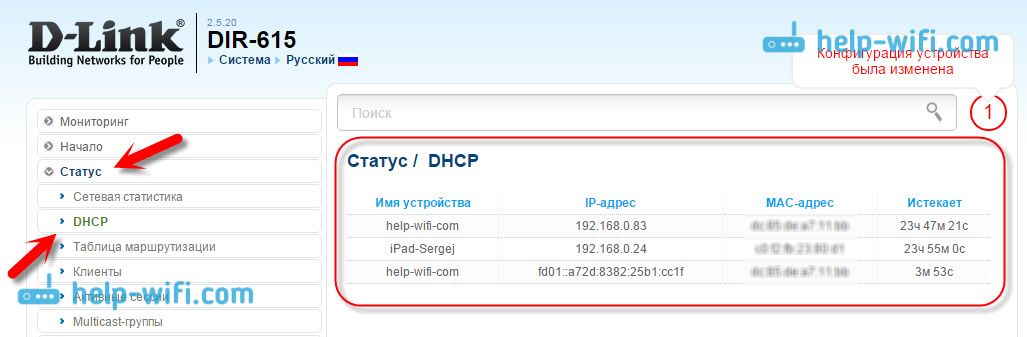
هناك صفحة أخرى في الإعدادات ، والتي تعرض معلومات حول كل جهاز التوجيه تقريبًا بطريقة رائعة جدًا ، بما في ذلك الأجهزة المتصلة. اذهبوا إلى علامة التبويب "الإعدادات" يراقب.
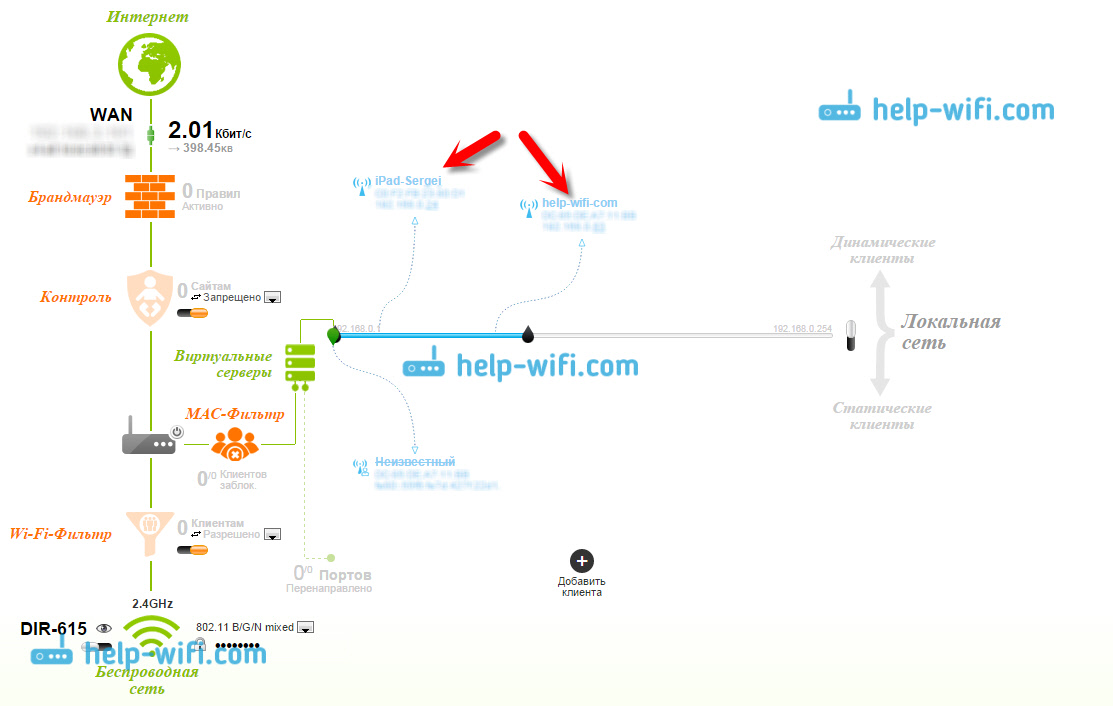
يعرض معلومات تفصيلية حول جميع الأجهزة المتصلة ، اتصال الإنترنت ، الإعدادات شبكات Wi-Fiوحالة جدار الحماية وما إلى ذلك.
لفصل الجهاز المطلوب بالقوة عن جهاز التوجيه ، ثم في علامة التبويب واي فاي - قائمة عملاء Wi-Fiفقط قم بتمييز الجهاز الذي تريده (سيتعين عليك التنقل بواسطة عنوان ماك، أو تحقق من عنوان MAC مقابل الاسم الموجود في علامة التبويب DHCP)وانقر على الزر قطع.
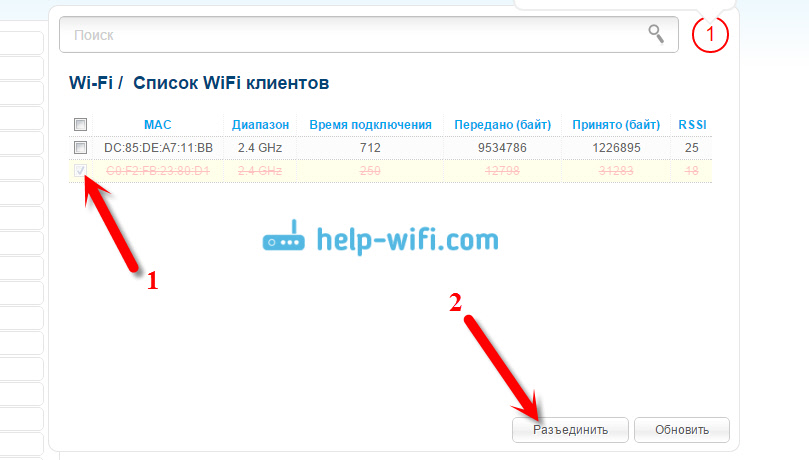
هذا كل شئ. إذا رأيت أي أجهزة غريبة، ثم أنصحك بإعادة تشغيل جهاز التوجيه ببساطة. بعد ذلك ، سيتم فصل جميع الأجهزة ، وسيكون من الممكن إعادة الاتصال فقط بكلمة مرور جديدة.
إذا كان لديك سؤال حول كيفية معرفة من المتصل بي موزع انترنتمع الإنترنت من Rostelecom ، يجب أن تتعرف على برامج الأجهزة. يحتوي على جميع الوحدات النمطية اللازمة للتحقق من قائمة العملاء ، مما سيساعد في تحديد المستخدمين غير المرغوب فيهم ، ثم تقييد وصولهم إلى الشبكة.
كيف يمكنني التحقق من المتصل بجهاز توجيه Wi-Fi الخاص بي من Rostelecom؟
قبل التحقق من قائمة أولئك المتصلين بجهاز توجيه Wi-Fi الخاص بي مع الإنترنت من Rostelecom ، تحتاج إلى التعرف على العمل في برنامج معدات الشبكة. مثل أي جهاز كمبيوتر ، تم تجهيز نقطة اتصال Wi-Fi بنظام تشغيل لا يسمح لك فقط بإدارة الاتصالات فيه الوضع التلقائيولكن أيضًا إجراء تغييرات. نظرًا لعدم وجود أي أجهزة إدخال وإخراج على جهاز التوجيه ، يتم تنفيذ جميع الأعمال معه عن بُعد ، باستخدام نظام تشغيل الكمبيوتر الموجود في شبكته.
تُستخدم واجهة الويب للاتصال ببرامج معظم أجهزة توجيه الشبكة. يمكنك الاتصال به من خلال أي متصفح على جهاز الكمبيوتر الخاص بك ، مثل جوجل كروم، موزيلا فايرفوكس ، متصفح الانترنتالخامس نظام التشغيل Windows أو Safari على Apple Mac OS X.
يمكنك أيضًا تكوين الإعدادات من أي جهاز محمول ، مثل جهاز لوحي أو هاتف ذكي ، يدعم اتصال Wi-Fi.
كيف يمكنني معرفة من المتصل بشبكة Wi-Fi الخاصة بي من Rostelecom في برنامج جهاز التوجيه؟
كيفية معرفة من المتصل بجهاز توجيه Wi-Fi الخاص بي باتصال من Rostelecom من خلال واجهة الويب الخاصة بالجهاز. للدخول البرمجياتتحتاج إلى التعرف على ميزات العلامة التجارية ووحدات المعدات. هذا يرجع إلى حقيقة أن Rostelecom لا تنتج أجهزة التوجيه الخاصة بها ، ولكنها تطلب فقط مجموعات من الأجهزة تحت علامتها التجارية الخاصة من مختلف الشركات المصنعة.
انتباه! قبل الدخول إلى برنامج الجهاز ، ستحتاج إلى دراسة تعليماته ، لأنه يحتوي على بيانات مثل عنوان تسجيل الدخول ، بالإضافة إلى تسجيل الدخول وكلمة المرور للوصول إلى واجهة الويب.
إذا كانت لديك جميع البيانات اللازمة ، فيمكنك متابعة تسجيل الدخول إلى واجهة الويب لعرض عملاء جهاز توجيه Wi-Fi من Rostelecom. إذا كانت بعض المعلومات مفقودة ، يمكنك محاولة استخدام البيانات القياسية:
- تسجيل الدخول وكلمة المرور - المشرف ؛
- عنوان IP لتسجيل الدخول - 192.168.0.1 أو 192.168.1.1
يتم استخدام هذه المعلمات بشكل افتراضي في معظم المعدات من مختلف الشركات المصنعة.
![]()
كيفية الدخول إلى واجهة الويب الخاصة بالموجه لعرض العملاء المتصلين بشبكة Wi-Fi؟
للدخول إلى واجهة الويب الخاصة بالجهاز ، تحتاج إلى:
- افتح متصفح
- أدخل عنوان IP الخاص بالجهاز في شريط العناوين ؛
- املأ حقول التفويض (تسجيل الدخول وكلمة المرور).
بعد ذلك سنصل إلى أبدأ الصفحةواجهة ويب. اعتمادًا على الشركة المصنعة والطراز والبرامج الثابتة للجهاز ، قد يختلف ترتيب العناصر عليه. باستخدام مثال المعدات من D-Link ، والذي يوجد غالبًا عند استخدام الإنترنت من Rostelecom ، تحتاج إلى العثور على عنصر Wi-Fi المسؤول عن إعداد وتشغيل اتصال لاسلكي. بعد النقر فوق هذا العنصر ، سيتم فتح قائمة إضافية ، سنحتاج فيها إلى تحديد السطر الذي يحمل الاسم "قائمة عملاء Wi-Fi".
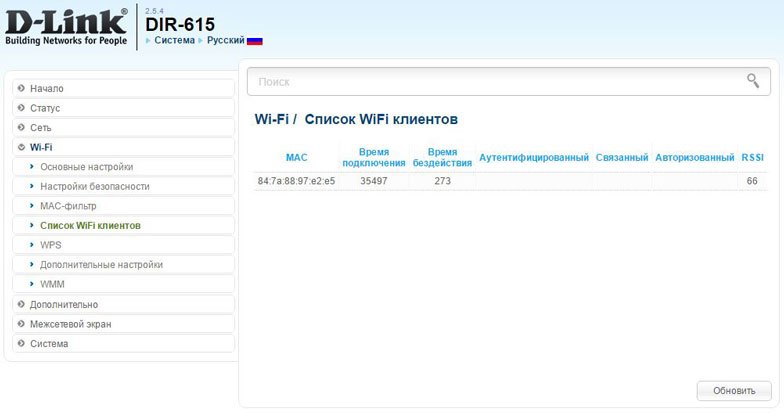
بعد ذلك ، سيتم فتح طاولة أمامنا ، سيتم فيها تقديم جميع العملاء المتصلين بنقطة وصول Wi-Fi من Rostelecom ، وكذلك معلومة اضافيةحول نشاطهم (وقت الجلسة).
كيفية فصل الأجهزة غير المرغوب فيها عن شبكة Wi-Fi Rostelecom؟
لسوء الحظ ، لن يعمل مجرد إزالة الأجهزة غير المرغوب فيها من القائمة التي فتحناها. وإذا اكتشفنا بالفعل كيفية معرفة من المتصل بجهاز توجيه Wi-Fi الخاص بي من Rostelecom ، ثم لإزالة الاتصالات غير المرغوب فيها ، فستحتاج إلى دراسة العناصر الأخرى في علامة تبويب Wi-Fi. يوجد هنا عمود خاص لفلتر MAC ، والذي في اسمه ينقل تأثير الوظيفة التي نحتاجها ، وهي اتصالات التصفية.
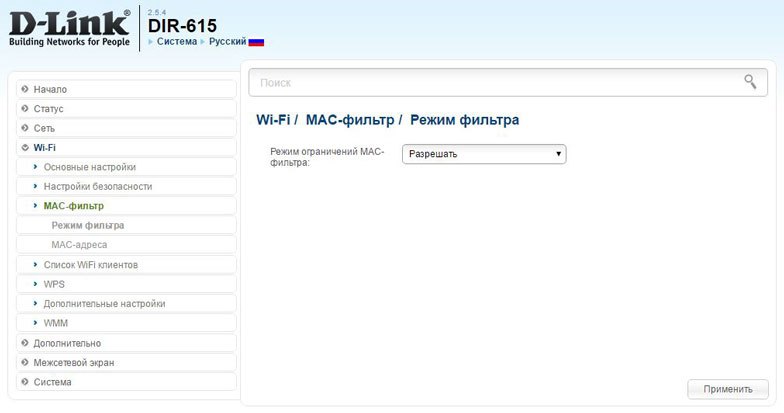
بمعرفة عنوان MAC الخاص بالجهاز غير المرغوب فيه والذي يمكن عرضه على صفحة التوصيلات يمكننا إضافته إلى قائمة الأجهزة المحظورة. يمكنك أيضًا الذهاب في الاتجاه المعاكس ، أي تعيين عناوين MAC للأجهزة المسموح بها والوصول القريب لأي شخص آخر. إذا لم تكن هناك رغبة في البحث عن عناوين الأجهزة ، فإننا نوصيك ببساطة بتعزيز معلمات الحماية في علامة التبويب المناسبة.
لعرض الأجهزة المتصلة بشبكة Wi-Fi الخاصة بنا استنادًا إلى الإنترنت من Rostelecom ، تحتاج إلى إدخال واجهة الويب الخاصة بالمعدات ، حيث يمكنك أيضًا تحرير قائمة العملاء المسموح لهم وتحسين معلمات أمان جهاز التوجيه.
على موقعنا ، توجد بالفعل إرشادات مماثلة لأجهزة التوجيه من ZyXEL و Asus و D-Link. ولكن كيف يمكنني معرفة من المتصل بشبكة Wi-Fi ، إذا كان جهاز التوجيه من TP-LINK ، فأنا لم أكتب بعد. لها الفروق الدقيقة الخاصة بها ، لذلك ، سننظر الآن في كل شيء بمزيد من التفصيل.
لا أعرف السبب ، لكن الكثيرين مهتمون بمسألة الأشخاص الآخرين المتصلين بشبكة Wi-Fi الخاصة بي ، ومن "يسرق" الإنترنت وكيفية حظره. يمكنني أن أقول على الفور أنه إذا كان لديك كلمة مرور جيدة لشبكة Wi-Fi ، فمن غير المرجح أن ترى أجهزة تابعة لجهات خارجية في قائمة العملاء المتصلين. يجب تعيين كلمة مرور جيدة ، بالطبع. حتى أن هناك واحدة حول هذا الموضوع.
لذا ، إذا كانت لديك شكوك ، ويبدو لك أن شخصًا آخر قد "اختار" شبكة Wi-Fi الخاصة بك ، فيمكن التحقق من ذلك دون أي مشاكل. وإذا كان لديك جهاز توجيه TP-LINK ، فهذا الدليل مناسب لك.
TP-LINK: كيف يمكنني معرفة من المتصل بشبكة Wi-Fi الخاصة بي وحظر الجهاز؟
في الإعدادات ، انتقل إلى علامة التبويب "لاسلكي" (الوضع اللاسلكي)... إذا كان لديك جهاز توجيه مزدوج النطاق ، فافتح علامة التبويب بالشبكة المطلوبة (2.4 جيجا هرتز أو 5 جيجا هرتز). وانتقل فورًا إلى "Wireless Statistics" (الاحصائيات اللاسلكية).
هناك ، سيعرض الجدول جميع الأجهزة المتصلة بشبكة Wi-Fi الخاصة بك. يمكنك النقر فوق الزر "تحديث" لتحديث القائمة.
لكي نكون صادقين ، فإن المعلومات الموجودة ليست مفيدة للغاية ، لذلك ، أنصحك بالذهاب إلى علامة التبويب "DHCP" - "قائمة عملاء DHCP" (قائمة عملاء DHCP)... على الأقل سيتم الإشارة إلى اسم الجهاز هناك.
![]()
إذا وجدت جهازًا لا تملكه هناك ، فيمكنك حظره. من الأفضل الحظر باستخدام عنوان MAC. ولكن ، هناك طريقة أخرى: فقط قم بتغيير كلمة مرور Wi-Fi. وستسقط جميع الأجهزة التي تم توصيلها بشبكة Wi-Fi من تلقاء نفسها. وسوف تتصل بكلمة مرور جديدة.
حظر عملاء Wi-Fi بواسطة عنوان MAC على جهاز توجيه TP-LINK
من الجداول التي عرضتها أعلاه ، انسخ عنوان MAC للجهاز الذي تريد حظره. انتقل إلى علامة التبويب "لاسلكي" (الوضع اللاسلكي)- "تصفية MAC اللاسلكية" (تصفية عناوين MAC).
يجب تمكين التصفية (في حالة التمكين). وإعدادات المنع في حالة "رفض". انقر فوق الزر "إضافة جديد" لإضافة جهاز جديد.
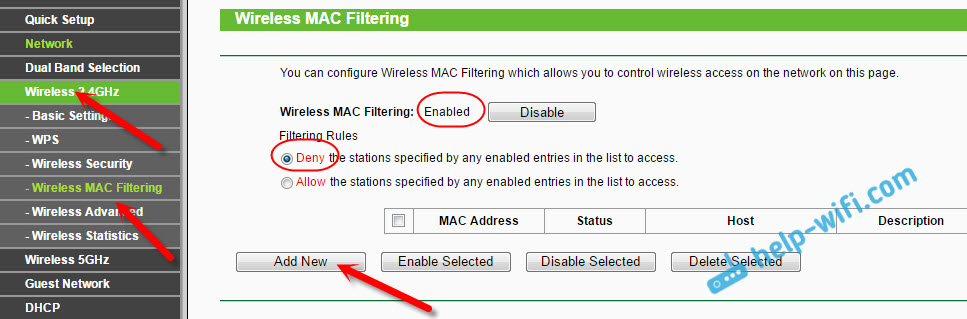
نشير إلى عنوان MAC للجهاز المطلوب ، وأدخل وصفًا عشوائيًا ، واحفظ القاعدة.
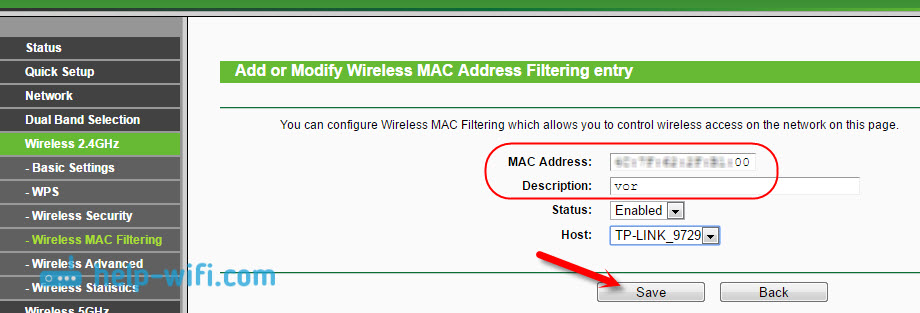
نعيد تشغيل جهاز التوجيه. سيتم فصل الجهاز المقفل ولن يكون قادرًا على الاتصال. لكن ، ما زلت أتغير كلمة السر واي فايالشبكات.
كيفية عرض قائمة عملاء Wi-Fi إذا كان جهاز توجيه TP-LINK يحتوي على صفحة إعدادات جديدة
حصلت بعض طرز أجهزة توجيه TP-LINK على واجهة ويب جديدة بالفعل. في الأساس ، هذه أجهزة من خط آرتشر (لكن ليس كل) . في الإعدادات ، في لوحة التحكم الجديدة ، انتقل إلى القسم العلوي "أساسي" (الإعداد الأساسي) ... سترى خريطة للشبكة. سيكون هناك عملاء لاسلكيون. انقر عليها ، وستظهر قائمة بالأجهزة المتصلة بشبكة Wi-Fi على الجانب أو أدناه.
![]()
إنه لأمر مؤسف أننا لم نجعل من الممكن منع الأجهزة مباشرة من هذا الجدول.
لحظر الأجهزة على أجهزة التوجيه باستخدام البرامج الثابتة الجديدة، عليك أن تذهب إلى قسم "متقدم" (إعدادات إضافية) ... ثم افتح علامة التبويب "لاسلكي" (الوضع اللاسلكي)- "تصفية MAC اللاسلكية" ، وإنشاء قاعدة كما بينت أعلاه.
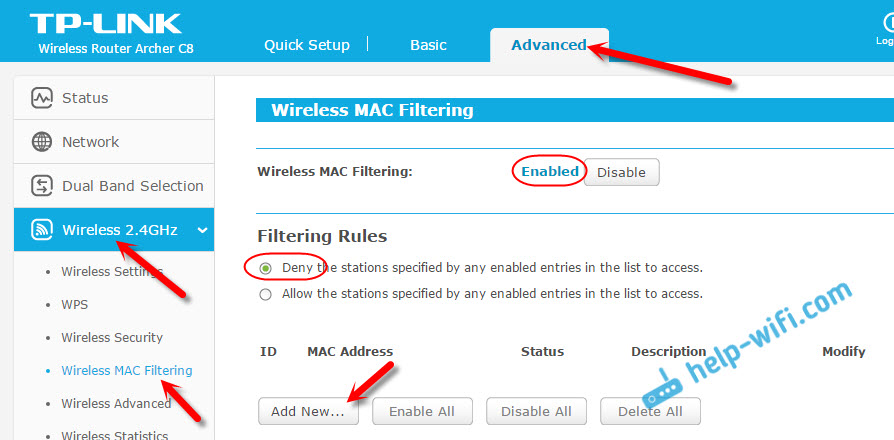
هذا كل شئ. أنت تعرف الآن كيف يمكنك رؤية قائمة بجميع الأجهزة المتصلة بالشبكة اللاسلكية. وإذا لزم الأمر ، قم بحظر الأجهزة الفردية.
في هذا الدليل ، سأوضح لك كيفية اكتشاف المتصل بشبكة Wi-Fi بسرعة إذا كنت تشك في أنك لست الوحيد الذي يستخدم الإنترنت. سيتم تقديم أمثلة لأجهزة التوجيه الأكثر شيوعًا - D-Link (DIR-300 ، DIR-320 ، DIR-615 ، إلخ) ، ASUS (RT-G32 ، RT-N10 ، RT-N12 ، إلخ) ، TP- وصلة.
سألاحظ مقدمًا أنك ستكون قادرًا على إثبات حقيقة اتصال الأشخاص غير المصرح لهم بالشبكة اللاسلكية ، ومع ذلك ، فمن المستحيل على الأرجح تحديد أي من الجيران يجلس على الإنترنت الخاص بك ، لأن المعلومات المتاحة سوف تحتوي فقط على عنوان IP الداخلي وعنوان MAC وأحيانًا اسم الكمبيوتر على الشبكة. ومع ذلك ، حتى هذه المعلومات ستكون كافية لاتخاذ الإجراء المناسب.
ما تحتاجه لرؤية قائمة بأولئك المتصلين
بادئ ذي بدء ، لمعرفة من المتصل بالشبكة اللاسلكية ، ستحتاج إلى الانتقال إلى واجهة الويب الخاصة بإعدادات جهاز التوجيه. يتم ذلك بسهولة شديدة من أي جهاز (ليس بالضرورة جهاز كمبيوتر أو كمبيوتر محمول) متصل بشبكة Wi-Fi. ستحتاج إلى إدخال عنوان IP الخاص بالموجه شريط العنوانالمتصفح ، ثم - تسجيل الدخول وكلمة المرور للدخول.
بالنسبة لجميع أجهزة التوجيه تقريبًا ، فإن العناوين القياسية هي 192.168.0.1 و 192.168.1.1 ، وتسجيل الدخول وكلمة المرور هما المسؤولان. أيضًا ، يتم عادةً تمييز هذه المعلومات على ملصق موجود في الجزء السفلي أو الخلفي من جهاز التوجيه اللاسلكي. قد يحدث أيضًا أنك أو قام شخص آخر بتغيير كلمة المرور عندما الإعداد الأولي، في هذه الحالة ، سيتعين عليك تذكرها (أو إعادة تعيين جهاز التوجيه إلى إعدادات المصنع). يمكنك قراءة المزيد عن كل هذا ، إذا لزم الأمر ، في الدليل.
اكتشف من المتصل بشبكة Wi-Fi على جهاز التوجيه D-Link
بعد تسجيل الدخول إلى واجهة الويب إعدادات D-Link، في الجزء السفلي من الصفحة ، انقر فوق "إعدادات متقدمة". ثم ، ضمن الحالة ، انقر فوق السهم المزدوج الموجود على اليمين حتى ترى رابط العملاء. انقر عليه.
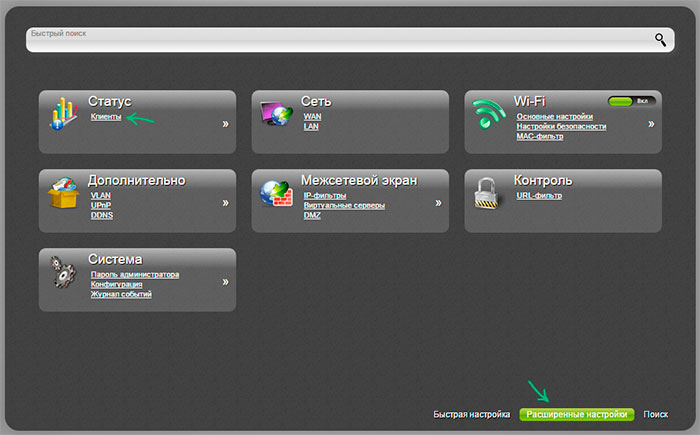
سترى قائمة بالأجهزة المتصلة حاليًا بالشبكة اللاسلكية. قد لا تتمكن من تحديد الأجهزة الخاصة بك وأيها ليس كذلك ، ولكن يمكنك ببساطة معرفة ما إذا كان عدد عملاء Wi-Fi يطابق عدد جميع أجهزتك على الشبكة (بما في ذلك أجهزة التلفزيون ، والهواتف ، ووحدات التحكم في الألعاب ، وما إلى ذلك. ). إذا كان هناك بعض التناقض غير المبرر ، فقد يكون من المنطقي تغيير كلمة مرور Wi-Fi (أو تعيينها إذا لم تكن قد قمت بذلك بالفعل) - لدي إرشادات حول هذا على موقع الويب الخاص بي في قسم تكوين جهاز التوجيه.
كيفية عرض قائمة عملاء Wi-Fi على Asus
لمعرفة من المتصل بشبكة Wi-Fi قيد التشغيل الموجهات اللاسلكية Asus ، انقر فوق عنصر القائمة "Network Map" ، ثم انقر فوق "Clients" (حتى إذا كانت واجهة الويب الخاصة بك تبدو مختلفة عما تراه الآن في لقطة الشاشة ، فإن جميع الإجراءات هي نفسها).
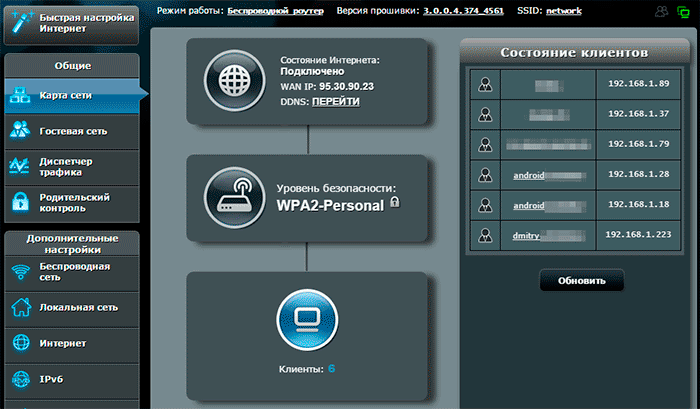
في قائمة العملاء ، لن ترى فقط عدد الأجهزة وعنوان IP الخاص بها ، ولكن أيضًا أسماء الشبكات لبعضها ، مما سيتيح لك تحديد نوع الجهاز بدقة أكبر.
ملاحظة: لا تعرض Asus العملاء المتصلين حاليًا فحسب ، بل تعرض بشكل عام كل ما تم توصيله قبل آخر إعادة تشغيل (فقدان الطاقة ، إعادة التعيين) لجهاز التوجيه. بمعنى ، إذا جاء إليك صديق وذهب إلى الإنترنت من الهاتف ، فسيكون أيضًا في القائمة. إذا قمت بالنقر فوق الزر "تحديث" ، فستحصل على قائمة بالأشخاص المتصلين حاليًا بالشبكة.
قائمة الأجهزة اللاسلكية المتصلة على TP-Link
لعرض قائمة العملاء اللاسلكيين على جهاز التوجيه TP-Link ، انتقل إلى عنصر قائمة "الوضع اللاسلكي" وحدد "إحصائيات الوضع اللاسلكي" - سترى الأجهزة وعدد الأجهزة المتصلة بشبكة Wi-Fi الخاصة بك.
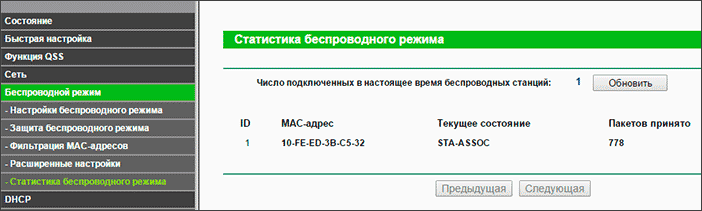
 بنية نظام التحكم الموزع على أساس بيئة الحوسبة متعددة خطوط الأنابيب القابلة لإعادة التكوين L-Net أنظمة الملفات الموزعة "الشفافة"
بنية نظام التحكم الموزع على أساس بيئة الحوسبة متعددة خطوط الأنابيب القابلة لإعادة التكوين L-Net أنظمة الملفات الموزعة "الشفافة" صفحة إرسال البريد الإلكتروني ملء ملف relay_recipients بالعناوين من Active Directory
صفحة إرسال البريد الإلكتروني ملء ملف relay_recipients بالعناوين من Active Directory شريط اللغة مفقود في Windows - ماذا تفعل؟
شريط اللغة مفقود في Windows - ماذا تفعل؟